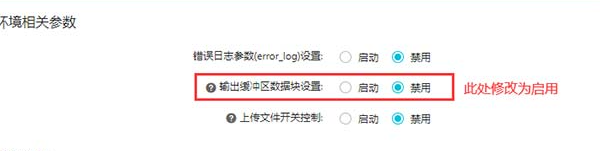-
编辑
php.ini文件:- 在“PHP.INI 设置”中,找到并编辑
php.ini文件。 - 确保以下配置项正确设置:
; 图片处理扩展 extension=gd.so ; 图片缓存目录 ; 可以设置为/tmp或其他临时目录 session.save_path = "/tmp" ; 图片缓存权限 session.save_handler = files ; 图片缓存模式 session.use_cookies = 1 - 在“PHP.INI 设置”中,找到并编辑
验证结果
-
保存设置:
- 保存
php.ini文件的更改。 - 重启虚拟主机服务(如果需要)。
- 保存
-
重新访问后台登录页面:
- 访问 PBootCMS 后台登录页面:
http://www.xxxx.com/admin.php - 查看是否显示验证码图片。
- 访问 PBootCMS 后台登录页面:
注意事项
- 重启服务:如果更改了
php.ini文件,请确保重启虚拟主机服务,以便新设置生效。 - 检查权限:确保
/tmp目录具有正确的读写权限。 - 日志检查:如果问题仍然存在,可以检查虚拟主机的日志文件,查找可能的错误信息。
通过以上步骤,通常可以解决 PBootCMS 后台登录不显示验证码的问题。